5 trucos de cómo recuperar videos borrados del celular Samsung
A veces borramos algunas fotos y videos para ganar más espacio de almacenamiento porque la memoria del teléfono no es suficiente. Pero si deseas recuperar videos eliminados, puedes leer este artículo. Te diré 5 soluciones para recuperar videos borrados del celular Samsung, inlcuyendo recuperar videos desde Galería, Samsung Cloud, Google Fotos, etc..
Samsung dispone de una gran gama de beneficios en aplicaciones, hardware, software y servicio técnico para que sus usuarios puedan disfrutar plenamente de una vida conectada. Mientras tanto, los teléfonos Samsung también tienen algunas funciones útiles para ayudar a los usuarios a evitar la pérdida de datos o recuperar datos perdidos.
Todos los días guardamos y descargamos nuevos archivos en nuestro celular, y también eliminamos algún software, datos no deseados o borramos el caché del sistema Android para acelerar nuestro dispositivo. Si eliminamos accidentalmente algunos datos necesarios, ¿cómo podemos recuperar los videos, fotos, mensajes, historial de chat, contactos borrados? En el siguiente contenido, puedes encontrar 5 formas de cómo recuperar videos borrados del celular Samsung.
¡También puede ver el video a continuación para recuperar fotos o videos eliminados!
También puedes interesar: Cómo recuperar llamadas borradas de mi celular Samsung fácilmente
Parte 1:Recuperar videos borrados del celular Samsung en Galería
La primera parte trata sobre cómo recuperar videos borrados del celular Samsung. Nuestros celulares tienen un software incorporado llamado Galería. Podemos recuperar videos y fotos eliminados en la papelera de reciclaje en la galería. Este método es muy simple, ¡vamos a verlo juntos!
Paso 1Abre la Galería en tu celular y haz clic en los tres pequeños puntos en la esquina superior derecha y podrás ver el icono en la imagen de abajo.
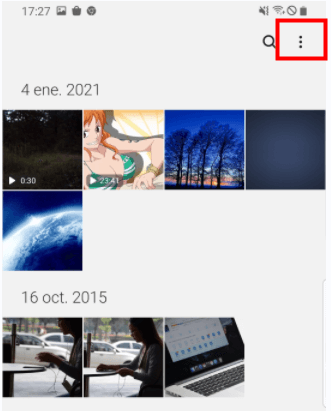
Abre galería en tu celular Samsung
Paso 2Después de pulsar el icono, puedes ver unas opciones en tu pantalla. Aquí pincha papelera.
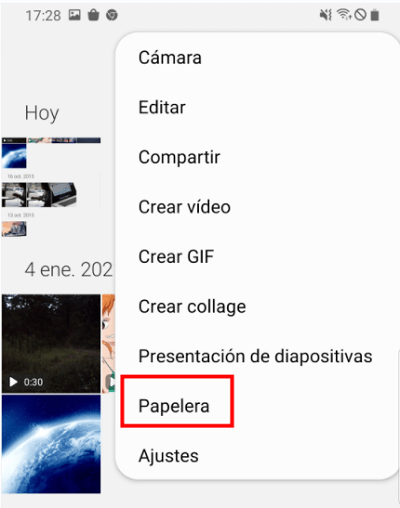
Selecciona papelara en tu Galería Samsung
Paso 3Selecciona los elementos eliminados y da clic al botón Restaurar. Luego verás una notificación en la pantalla diciendo que se ha restaurado el video.
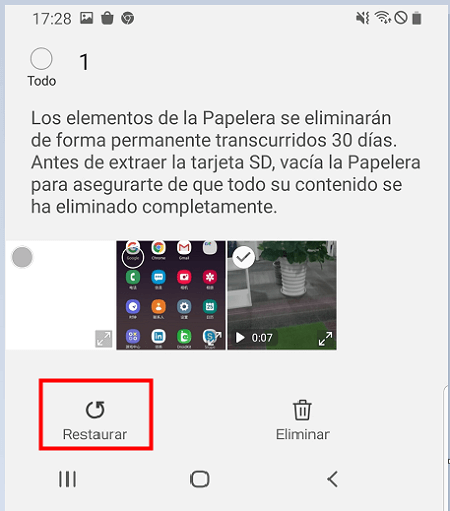
Selecciona restaurar a recuperar videos borrados del celular samsung j7
Con este método, solo puedes recuperar los videos borrados dentro de 30 días. Si quieres recuperar o restaurar los videos más antiguos, puedes leer la segunda manera que no tiene límite de tiempo.
Más artículos: Cómo recuperar fotos de carpeta segura Samsung[Guía 2022 paso a paso]
Parte 2:Recuperar videos eliminados del Samsung sin límite de tiempo
Si deseas recuperar videos o fotos eliminados durante más de 30 días, te recomiendo que leas el segundo método. Aquí me gustaría recomendarte una herramienta de recuperación de datos de Android muy profesional, DroidKit. Esta herramienta puede recuperar vídeos borrados móvil samsung y también otros celulares Android sin límite de tiempo y no requiere que hagas copias de seguridad por adelantado. La operación es muy sencilla y no requiere ningún conocimiento técnico ni informático. Cuando tienes las siguientes necesidades, puedes usar DroidKit:
- Recuperar videos borrados del celular samsung con solo 1 clic sin límite de tiempo.
- Recuperar datos perdidos sin respaldo en minutos, como videos, fotos, contactos, audio, mensajes de WhatsApp, etc.
- Realiza un escaneo rápido del almacenamiento de tu teléfono y recupera hasta 13 tipos de datos, cubriendo casi todo lo que necesitas a diario.
- Todos los teléfonos y tabletas con Samsung o Android son compatibles.
Ahora puedes descargar DroidKit en tu ordenador y usarlo para recuperar recuperar videos borrados del celular Samsung.
Descargar para Windows Windows 7/8/10/11 Descargar para MacMac OS X 10.7 – macOS 12
Paso 1Inicia DroidKit en tu ordenador (Mac&PC) y conecta tu celular a la computadora mediante un cable USB. En la interfaz haz clic en Recuperación de Datos>Recuperación rápida.

La interfaz de DroidKit
Paso 2En la función Recuperación rápida, selecciona los datos que quieres recuperar. Aquí podemos marcar Videos y luego pincha Empezar para recuperar vídeos borrados móvil Samsung.
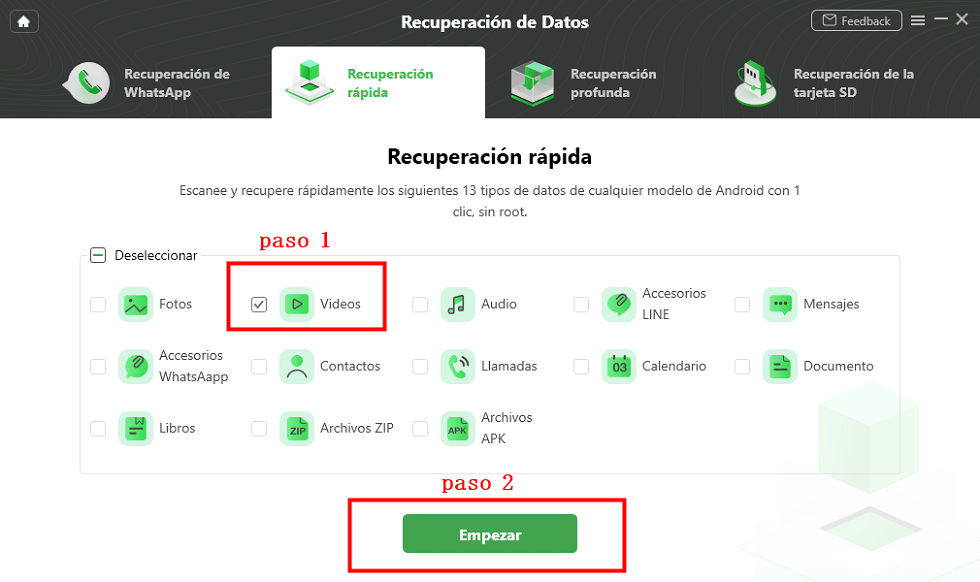
Selecciona videos para recuperar videos borrados del celular samsung
Paso 3Ahora puedes seleccionar todos los videos o solo una parte de ellos y haz clic en A PC o A dispositivo para exportar los videos eliminados a una ruta que nos facilita más.
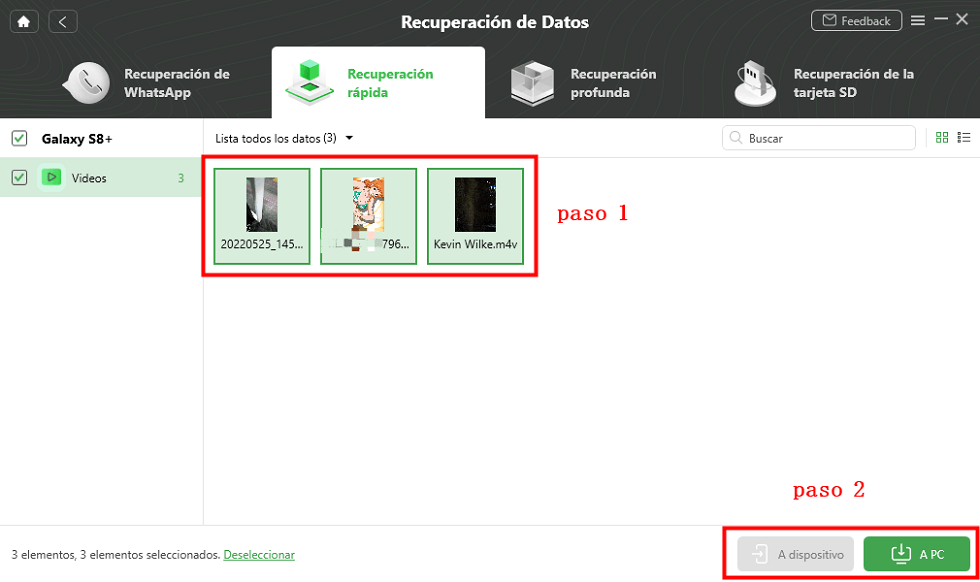
Seleccionar los videos y exportarlos a nuestro ordenador
Paso 4Muy rápido, ya se han recuperado los videos perdidos en tu Samsung y puedes administrarlos en tu ordenador o tu móvil según tus preferencias.
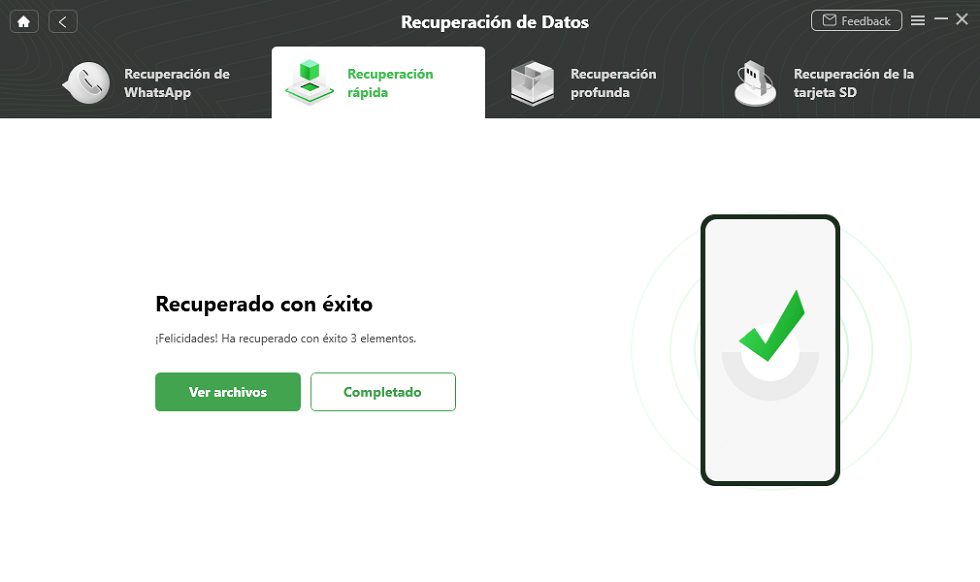
Recuperar vídeos borrados del celular samsung con éxito
Además, DroidKit también tiene el modo recuperación profunda, que hace un escaneo más profundo de cada rincón del almacenamiento de tu teléfono, para descubrir todos los datos eliminados que aún no se han sobrescrito y garantiza la mayor tasa de éxito en la recuperación de datos perdidos entre la industria. La herramienta de Recuperación profunda de DroidKit te permite acceder a muchos más archivos para restaurar, pero también requiere que rootees tu celular y esto muchas veces no les agrada a las personas. En todo caso, la herramienta de Recuperación rápida suele ser suficiente para recuperar videos borrados en Samsung en la mayoría de los casos. Si queires probar la función recuperación profunda para recuperar videos borrados del celular Samsung, puedes descargar esta herramienta haciendo clic en el botón abajo.
Descargar para Windows Windows 7/8/10/11 Descargar para MacMac OS X 10.7 – macOS 12
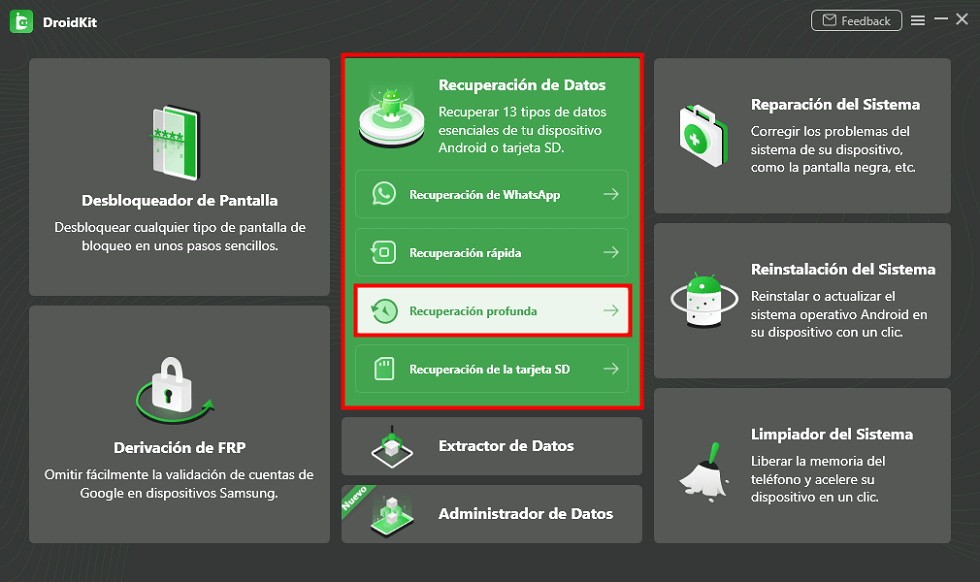
Selecciona Recuperación profunda para videos borrados del celular samsung
Parte 3:Recuperar videos borrados del celular con Samsung Cloud
En nuestros teléfonos Samsung hay una aplicación llamada Samsung Cloud. Este software también puede ayudarnos a recuperar videos perdidos. Pero esto se aplica a los usuarios que han activado la función Samsung Cloud y han realizado una copia de seguridad de los videos con ella. Si cumples las condiciones, ¡échale un vistazo a este truco!
Paso 1Abre ¨Ajuste o Configuración¨ en tu Samsung.
Paso 2Entra en Samsung Cloud y en la nube selecciona los videos u otros datos que quieres recuperar.
Paso 3Haz clic en Restaurar y ya se han restaurado los videos eliminados.
También puedes leer: ¿Qué hacer si mi celular no carga Samsung? [Trucos detallados]
Parte 4:Recuperar vídeos borrados del celular Samsung con Google Fotos
Si usas Google Fotos para guardar vídeos y fotos, te sugiero que pruebes este método. Google Fotos es un poderoso software que no ocupa almacenamiento interno y también brinda la función de recuperar videos eliminados del teléfono Samsung. Sigue estos pasos siguientes a solucionar tu problema:
Paso 1Abre Google Fotos en tu dispositivo.
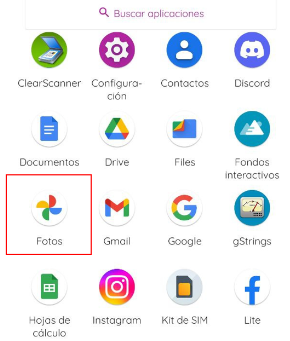
Abre Google Fotos
Paso 2Haz clic en Papelera para recuperar videos borrados de Google Fotos.
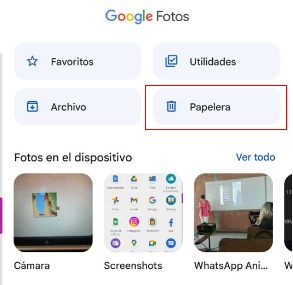
Selecciona papelera
Paso 3Selecciona los videos o fotos que quieres recuperar y luego dar clic a Restaurar en la parte inferior a la izquierda.
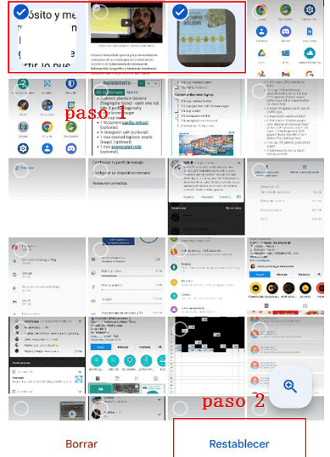
Pulsa restablecer a recuperar videos borrados del celular samsung j7
En Google Fotos, solo puedes recuperar videos o fotos que se eliminaron dentro de los 60 días. Si deseas recuperar videos y fotos más antiguos, utiliza el segundo método.
Parte 5:Recuperar vídeos perdidos del Samsung usando Google Drive
En el último paso, te enseñaré cómo recuperar datos perdidos con Google Drive. Google Drive es un programa que puede guardar datos en la nube y, por supuesto, también podemos usarlo para recuperar videos, fotos y contactos eliminados. Pero hay una limitación, sólo puedes usar Google Drive para recuperar videos eliminados dentro de los 30 días, si deseas recuperar datos más de 30 días, te recomiendo que uses DroidKit en la parte 2.
Paso 1Inicia sesión en tu Google Drive y opta por Papelera como se muestra en la foto abajo.
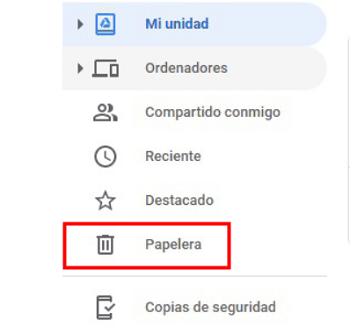
Selecciona papelera en Google drive
Paso 2En la papelera puedes ver y seleccionar los videos eliminados de 30 días.
paso 3Por último, haz clic en Restaurar y ya listo.
Conclusión
En esta publicación ya hemos enumerado 5 formas de recuperar videos borrados del celular Samsung y muchas maneras también funcionan para los móviles de Android. Si queires recuperar los videos antiguos u otros datos perdidos como registro de llamadas, calendario, documentos, fotos de Snapchat o WhatsApp, archivos, etc. te recomiendo descargar DroidKit y prueba su función.
DroidKit – Recuperar videos eliminados
- Recupera videos borrados en Samsung sin respaldo, es muy fácil de usar.
- Obtiene una vista previa de los videos eliminadas, elige los datos que desee.
- DroidKit puede recuperar datos de WhatsApp y los datos de la tarjeta SD.
Descargar para Windows100% Limpio &Seguro
Descargar para Mac100% Limpio &Seguro
Descargar Gratis * 100% Limpio &Seguro
Producto-relacionado preguntas? Contacta nuestro equipo de soporte para soluciones rápidas >






